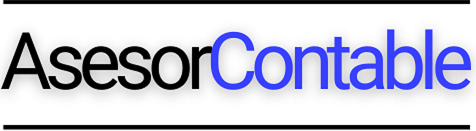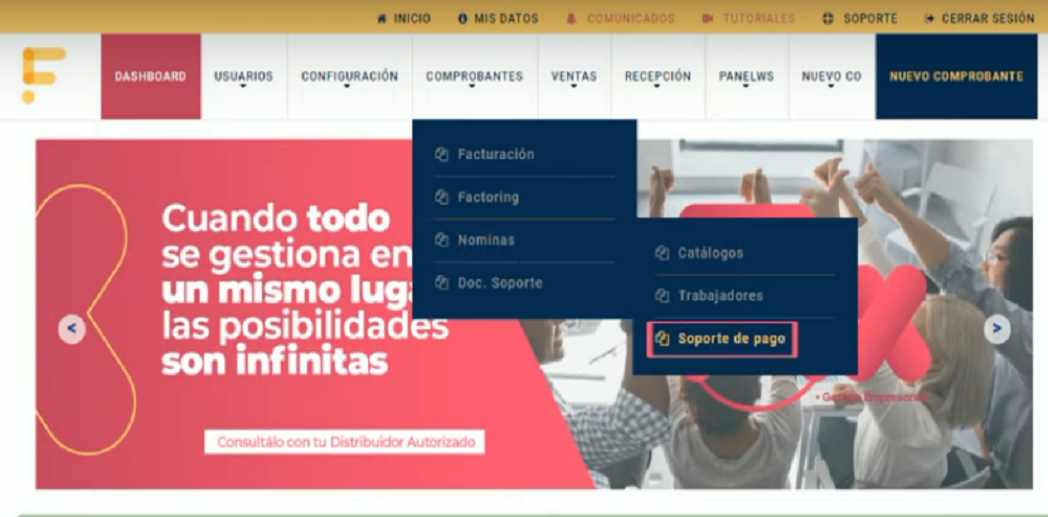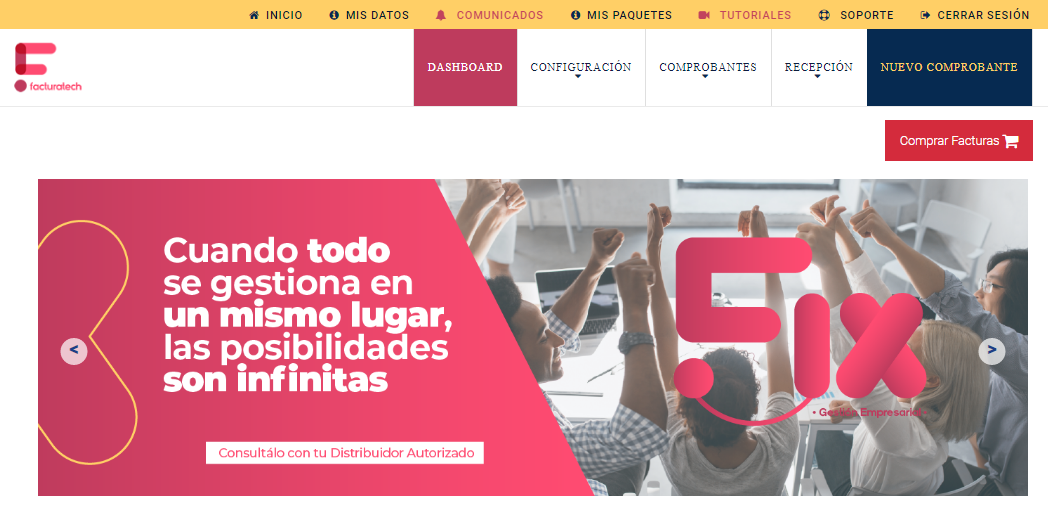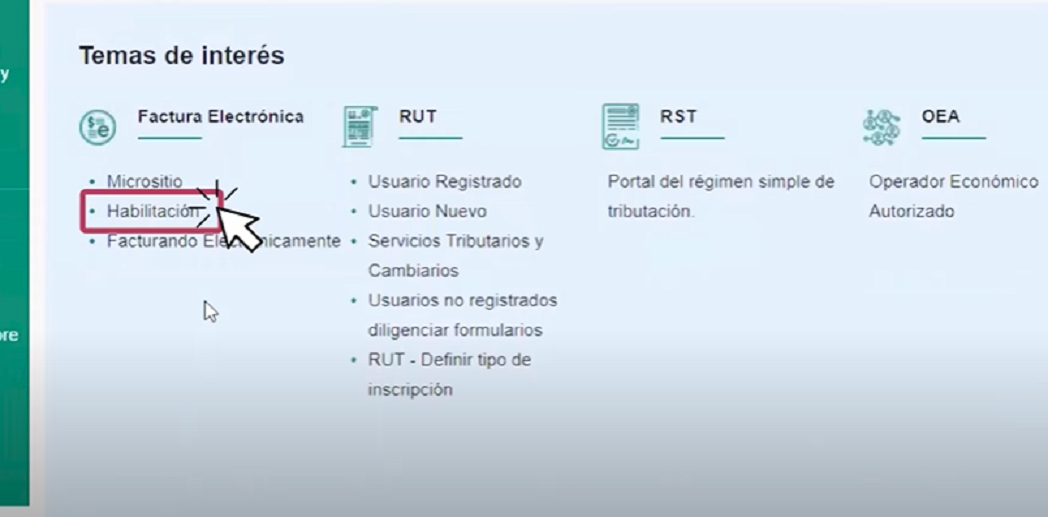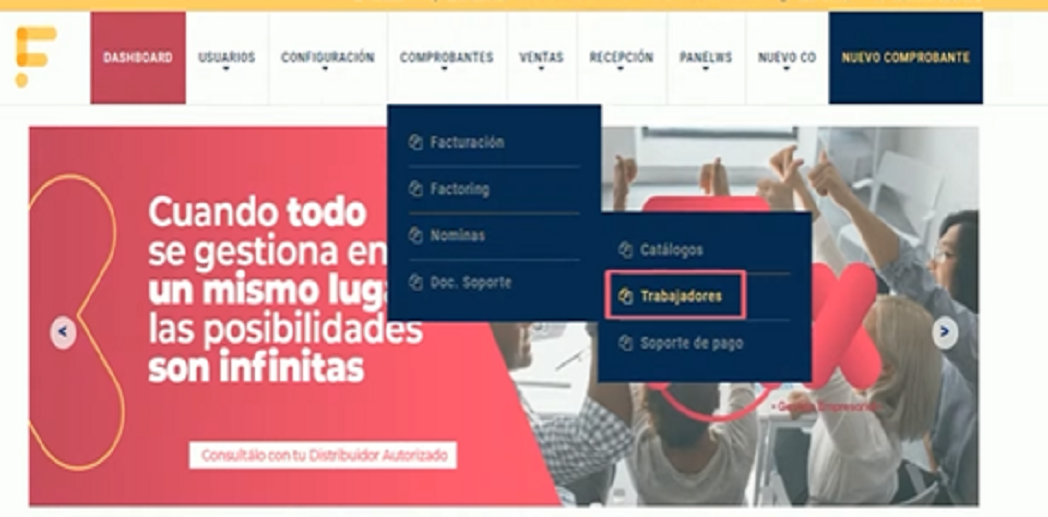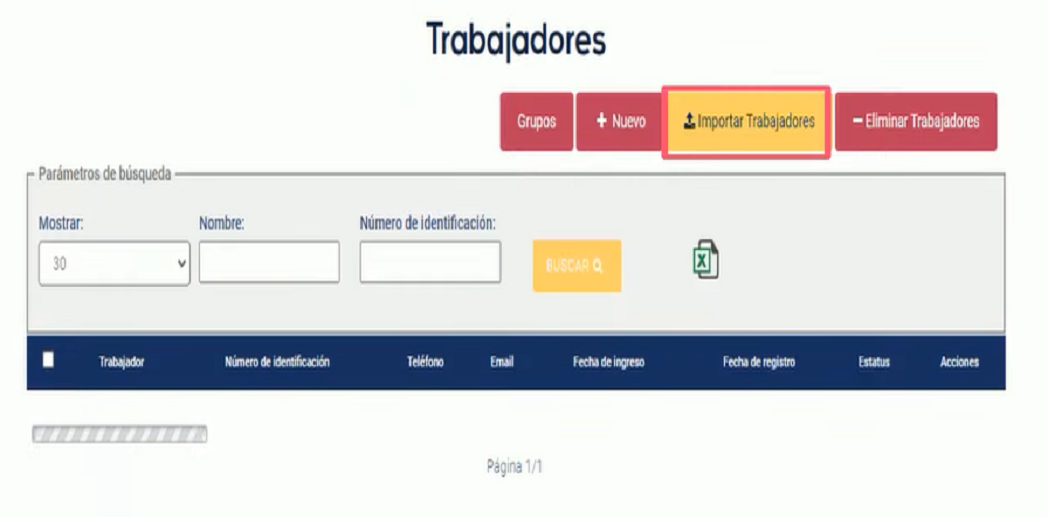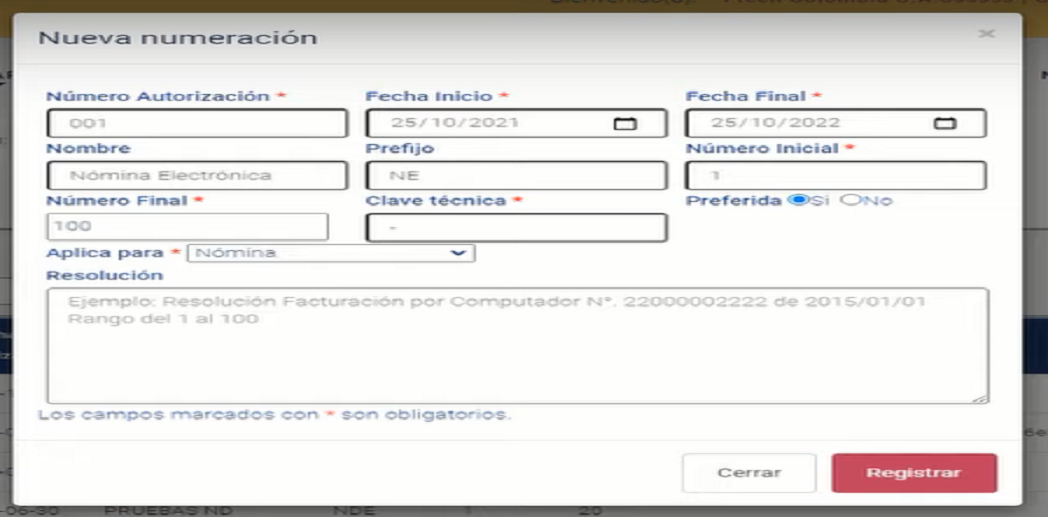A continuación hemos creado el paso a paso que necesitas saber para emitir el documento soporte de pago de nómina electrónica dentro de la plataforma de facturatech.
Una vez que hayas efectuados las instrucciones anteriores, nos encontramos con el último y definitivo paso que permite generar la nómina electrónica y que será el procedimiento a llevar a cabo de forma obligatoria todos los meses cada vez que se le haga un pago a un trabajador.
Cómo hacer la emisión documento soporte de pago de nómina electrónica ?
1.Ve a la sección comprobantes, selecciona nóminas y luego escoge soporte de pago.
2.Haz clic en nuevo
3. Para completar la información de este documento, identifique los campos marcados con un asterisco ya que serán datos obligatorios para completar primero.
Información General en la Nomina Electronica
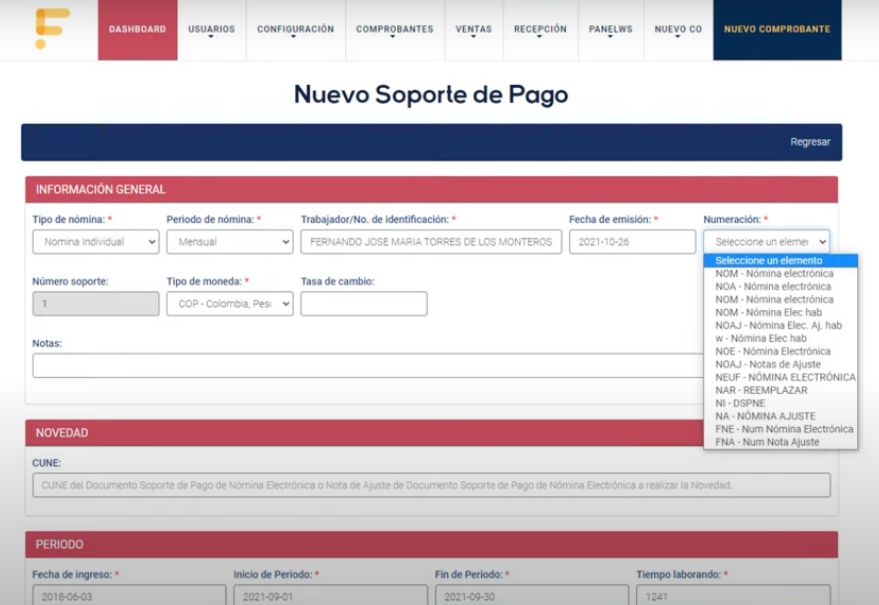
- En el módulo de información general, debe seleccionar el tipo de nombre del período de pago y buscar el nombre del empleado a quien le emitirá este documento. Puede agregar notas adicionales si es necesario en el campo del mismo nombre.
- Si existe alguna anomalía en la nómina abierta con respecto a la nómina del mes anterior, ésta deberá reflejarse como un nuevo evento. Para ello, en el siguiente apartado deberá colocar el cune en el documento de nómina electrónico correspondiente a la nómina anterior.
- En la sección de período de tiempo, verá la fecha de ingreso de este empleado, que coincide con la fecha que agregó anteriormente cuando lo registró.
- Al inicio y al final del período, la plataforma fijará el período de tiempo reflejado en la nómina electrónica.
- Para determinar el tiempo de trabajo se tendrá el número de días laborados desde el ingresos del trabajador hasta el ultimo periodo. Es importante señalar que en caso de que el trabajador presente su retiro marque la casilla del mismo nombre e indique la fecha de retiro correspondiente.
- En el siguiente módulo, seleccione el método de pago asignado al empleado y una vez seleccionada la información, la plataforma le proporcionará automáticamente la información de pago previamente guardada para su empleado.
- En la fecha de pago, ingrese las fechas que destaca en los pagos correspondientes al mes anterior.
- Haga clic en agregar y, cuando haya terminado, haga clic en crear un medio de pago y la plataforma le mostrará diferentes opciones para establecer la información, es decir, todos los montos agregados a su documento.
Los Devengos de la Nomina Electronica
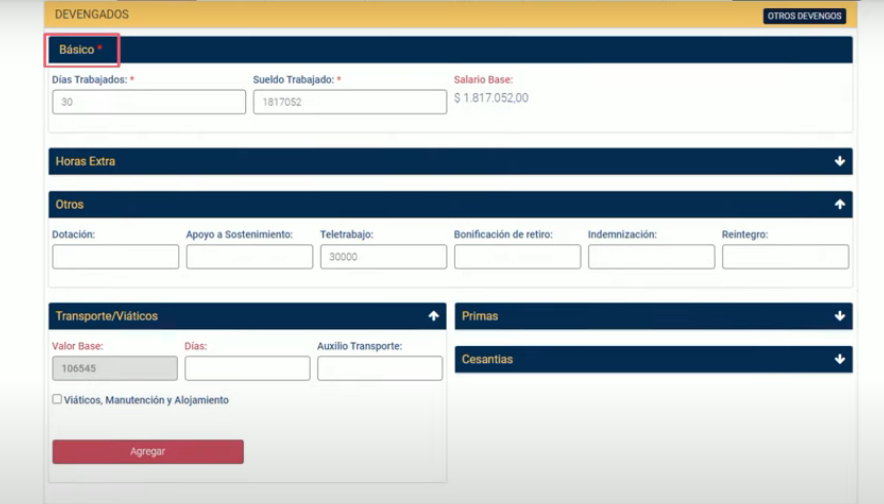
En la sección de devengos se definen todos los conceptos que componen los ingresos para el empleado, representados principalmente en: Salario, Viáticos, Horas Extras, Recargos, Bonos, Prima, Cesantía, Intereses de Cesantías y Vacaciones.
Invitamos al profesional encargado de realizar este procedimiento a profundizar un poco mas sobre la normatividad laboral del pais inherente a los diferentes conceptos que conforman los devengos de una nomina electrónica.
Las Deducciones en la Nomina Electronica
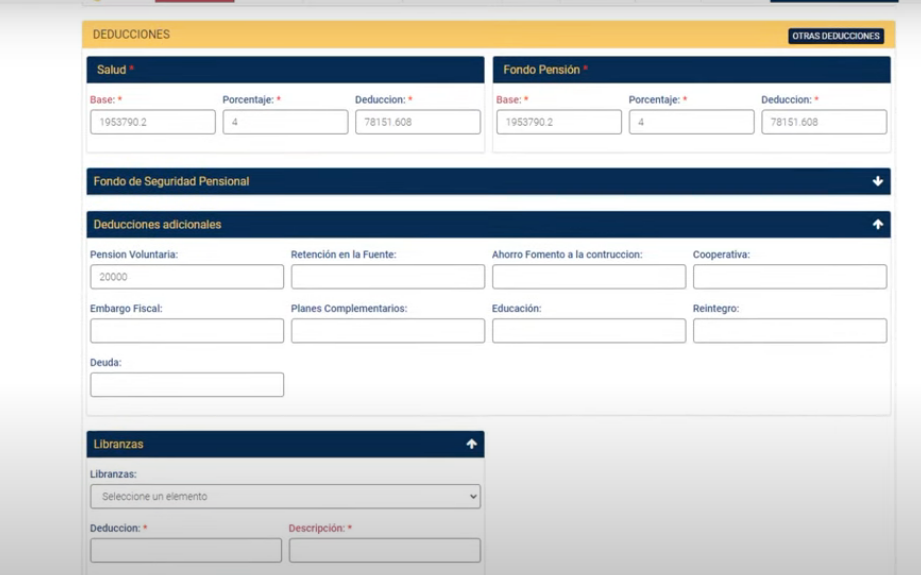
Ahora será necesario agregar las deducciones relacionadas con el empleado. Dado que la información de salud y pensión se ha configurado desde el panel del empleado, esta información ya se ha completado pero se puede modificar manualmente. Otros conceptos también pueden aplicarse a los empleados, como son los descuentos por préstamos, retenciones en la fuente entre otros.
Cuando haya terminado, revise sus deducciones y devengos acumuladas y haga clic en guardar.
Resumen de Soporte de Pagos
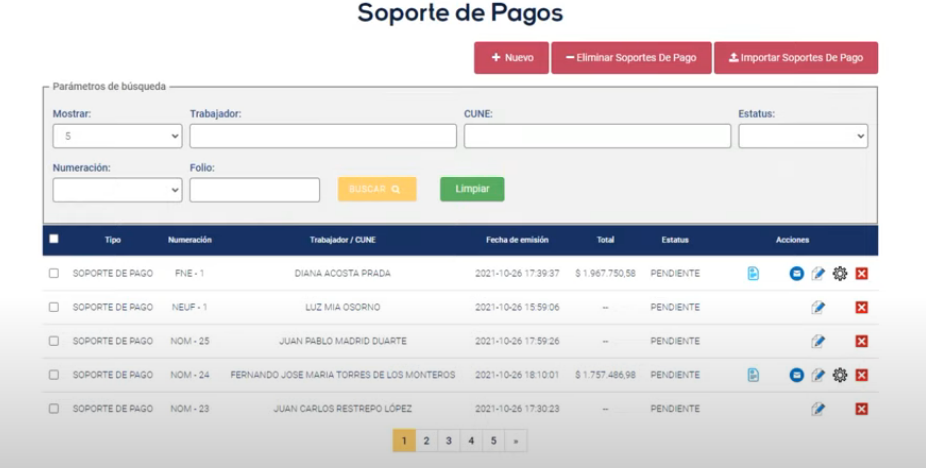
Si guarda el comprobante, la plataforma lo dirigirá a la sección donde puede encontrar todos los soportes creados.
- Identifique el documento que creó y podrá realizar las siguientes acciones según sea necesario.
- Ubique el soporte de pago en la plataforma o descargue en formato pdf en vista previa de este documento para confirmar que todos los datos son correctos.
- Modifique el comprobante en caso de necesitar corregir el documento, haga clic en esta opción y le permitirá cambiar, agregar o modificar la información.
- Eliminar soporte, si el documento no está firmado, puede eliminarlo usando el botón «x».
- Firmar comprobante, una vez que haya verificado que todos los datos de su documento de soporte electrónico de nómina son correctos, haga clic en el icono que esta al lado derecho y que tiene forma de una rueda dentada para realizar la confirmación correspondiente, firmar y enviar a la DIAN.
Si el proceso se realizó correctamente, el estado del documento cambiará de «Pendiente» a «Firmado«, culminando satisfactoriamente la emisión de la nomina electrónica.